Зміст
Як і всі попередні модифікації Windows, десята версія, незважаючи на всі її переваги, так старанно розписуються корпорацією Microsoft, все одно з часом починає гальмувати і давати збої, видаючи помилки або навіть сині екрани. І часто такі неполадки виправити стандартними методами не представляється можливим.
Користувачі відразу ж починають замислюватися про перевстановлення системи. При цьому хочеться зберегти і власні файли, і інстальовані програми. Далі в статті розглянемо, як перевстановити Windows 10 без втрати даних. Такий варіант дій в системі носить назву "почати заново" або Fresh Start.
Основні методи переустановлення системи зі збереженням важливих даних
Відразу ж варто відзначити, що виконувати так звану чисту установку, при проведенні якої передбачається форматувати системний розділ (хоча це і найкращий спосіб), доцільно не завжди. Для рядових користувачів можна позначити три найбільш прийнятних варіанти дій, які дозволять і систему повернути до тями, і не втратити важливі файли або встановлені програми:
- скидання до початкового стану засобами системи;
- повернення до початкових налаштувань з використання знімних завантажувальних носіїв;
- повторна установка з дистрибутива прямо в середовищі працюючої системи.
Що потрібно зробити спочатку?
Перед розглядом всіх питань, що стосуються того, як перевстановити Windows 10 зі збереженням даних і / або інстальованих програм, важливо заздалегідь потурбуватися про дві речі. Перше-про створення резервних копій файлів (їх перезапису в логічні розділи або на інші носії), друге - Про інформацію, що стосується активації того чи іншого програмного продукту. Це на випадок, якщо в процесі переустановлення програми зберігатися не будуть, а інсталювати їх доведеться повторно.

Для чого це потрібно? Не спокушайтеся особливо з приводу того, що система пообіцяє не чіпати ваші дані. Від помилок і збоїв повністю застрахуватися не можна. Тому краще виконайте кілька додаткових дій, нехай навіть це займе досить багато часу. Зате важливі дані дійсно залишаться в цілості й схоронності.
Як перевстановити Windows 10 без втрати даних: стандартний метод
Припустимо, що часу на створення резервних копій немає, а систему повернути в робочий стан необхідно негайно. Як перевстановити Windows 10 без втрати даних найпростішим способом, здається, багато хто вже здогадалися.
У самій «десятці» для цього є спеціальний інструмент скидання або повернення комп`ютера в початковий стан. Воно відповідає тому, в якому система перебувала відразу після чистої інсталяції. До самого інструменту можна дістатися через меню параметрів, де вибирається розділ Оновлення та безпеки, а потім здійснюється перехід до підменю відновлення. Ось тут багато користувачів допускають грубу помилку, відразу натискаючи кнопку старту процесу скидання. При виконанні видаляється абсолютно все!

Настійно рекомендується клікнути по посиланню, зазначеної на зображенні вище, а тільки потім натиснути кнопку початку роботи і підтвердити старт відновлення.

Однак варто врахувати (і система відразу ж про це попереджає), що всі програми, крім встановлених з "магазину" , будуть втрачені (особисті файли залишаться недоторканими). Якщо такий варіант Вас влаштовує, активуйте скидання і просто дотримуйтесь підказками системи.
Перевстановлення Windows 10 з флешки
Але буває і так, що дістатися до описаного вище інструментарію неможливо тільки через те, що система може не завантажуватися взагалі. Говорячи про те, як перевстановити Windows 10 без втрати даних в цьому випадку, можна порадити виконати старт з завантажувального носія з дистрибутивом або середовищем відновлення (наприклад, зі звичайною флешки, на яку заздалегідь потрібно записати образ, використовуючи для цього або «рідну» утиліту Media Creation Tool від Microsoft, або спеціальні програми на зразок Rufus).
На початковій стадії, як зазвичай, потрібно вибрати мову і Регіон, а потім перейти до відновлення системи, клікнувши на посилання внизу зліва. Шляхом декількох переходів по меню доходите до пункту скидання і активуєте його, після чого на одній зі стадій вам буде запропоновано кілька варіантів відкату:
- зі збереженням файлів і програм;
- зі збереженням лише файлів;
- без збереження даних.

Вибираєте з перших двох пунктів необхідну дію і підтверджуєте старт скидання системи.
Перевстановлення Windows 10 із системного середовища
Нарешті, якщо сама система знаходиться в більш-менш працездатному стані, для виконання операцій, описаних в попередньому рішенні, можете скористатися особливими варіантами завантаження. Однак при наявності флешки з дистрибутивом можете просто підключити її до комп`ютера, після чого всі дії будуть виконуватися на основі файлів, на ній присутніх.
Примітка: Якщо у вас файл образу збережений на жорсткому диску, подвійним кліком змонтуйте віртуальний привід.

Як перевстановити Windows 10 на комп`ютері з робочою ОС? Просто запустіть від імені адміністратора файл Setup.exe і дотримуйтесь вказівок «майстра». З пропозицією установки оновлень краще погодитися. Якщо цей крок буде пропущений, апдейти все одно потім інсталюються в уже робочій системі, хочете ви того чи ні (навіть при повному відключенні всіх служб, що відповідають за автоматичне оновлення). Нарешті, після прийняття угоди і перевірки готовності до установки клікніть по посиланню зміни обраних для збереження компонентів, а потім у вікні, яке повинно було з`явитися в попередньому випадку, відзначте потрібний пункт. Потім натискаєте кнопку старту, а далі запускається стандартна процедура інсталяції Windows.
Примітка: Якщо система до переустановлення була активована, повторно виконувати активацію не потрібно.
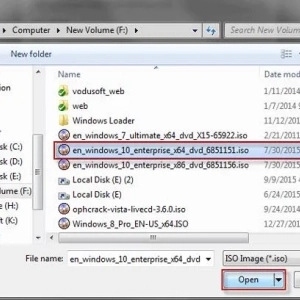 Як відкрити файл iso на windows 8 або в аналогічних системах: три простих способи
Як відкрити файл iso на windows 8 або в аналогічних системах: три простих способи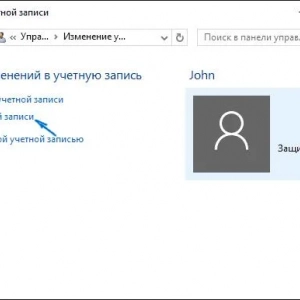 Windows 10: видалення облікового запису. Опис і способи
Windows 10: видалення облікового запису. Опис і способи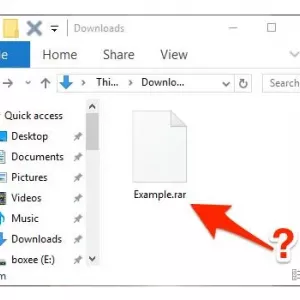 Як на windows 8 відкривати файли rar: найпростіші універсальні способи
Як на windows 8 відкривати файли rar: найпростіші універсальні способи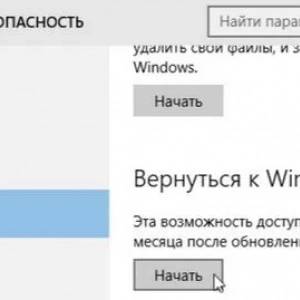 Як відкотити windows 10 до windows 7: основні методи
Як відкотити windows 10 до windows 7: основні методи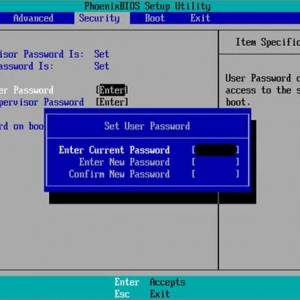 Як зняти пароль з windows 10 на ноутбуці: способи, інструкції
Як зняти пароль з windows 10 на ноутбуці: способи, інструкції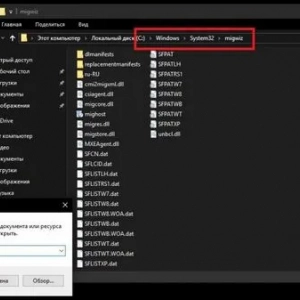 Засіб перенесення даних windows 10. Програма для перенесення файлів з комп'ютера на комп'ютер
Засіб перенесення даних windows 10. Програма для перенесення файлів з комп'ютера на комп'ютер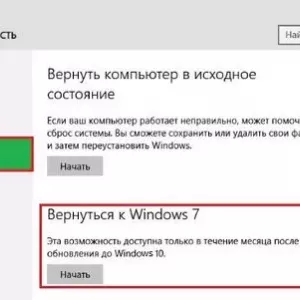 Як встановити windows 7 після windows 10: порядок дій, необхідні програми та поради фахівців
Як встановити windows 7 після windows 10: порядок дій, необхідні програми та поради фахівців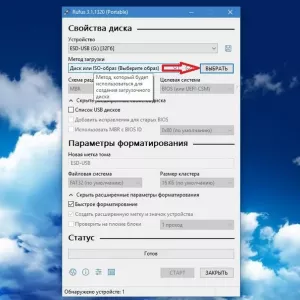 Помилка при установці віндовс 10: коди помилок, причини появи, способи вирішення проблеми
Помилка при установці віндовс 10: коди помилок, причини появи, способи вирішення проблеми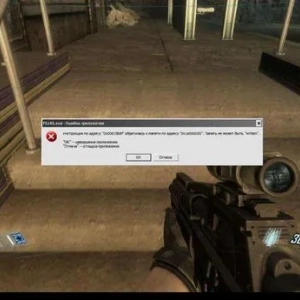 Як відключити dep в windows 10 і нижче: основні методи
Як відключити dep в windows 10 і нижче: основні методи